相信许多用户在使用win10系统时会遇到麦克风的音量太小了,聊天时都需要使用到麦克风功能,那麦克风音量太小别人就无法听清楚我们在讲什么,那么如何加强麦克风音量呢?下面我们就一起来看看如何设置。
麦克风增强步骤:
1、首先,我们打开我们的电脑,然后我们点击开始,之后我们点击设置;
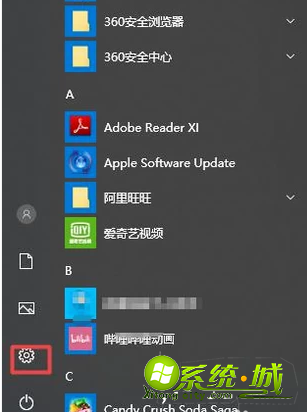
2、然后我们点击弹出界面中的系统;
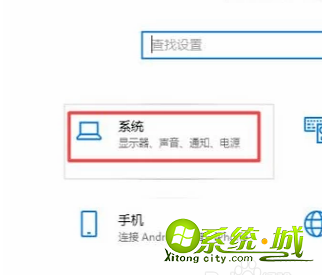
3、之后我们点击声音,然后我们点击声音控制面板;

4、然后我们点击录制,之后我们点击麦克风,然后我们点击属性;
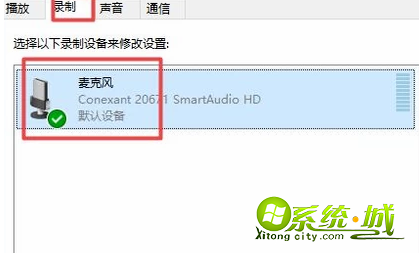
5、之后我们点击级别,然后我们将麦克风的音量向右滑动,这个就是增强麦克风音量的,滑动完成后,我们点击应用,然后我们点击确定就设置了。
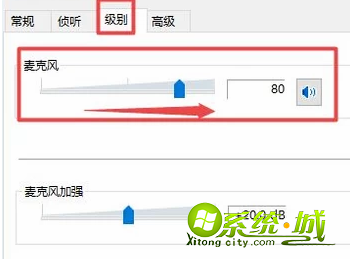
以上就是win10麦克风增强设置的方法,有遇到麦克风音量小的用户可以根据上面步骤来操作,希望可以帮到大家。


 当前位置:
当前位置: